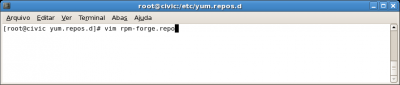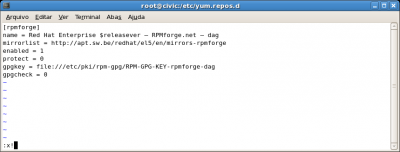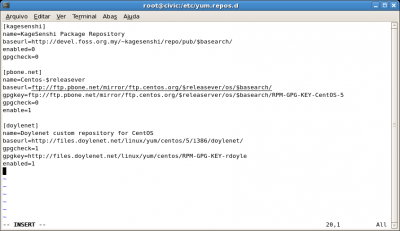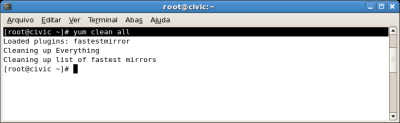Clonagem de HDs com o PHANTOM & UDPCAST no CentOS
Este artigo mostra como implementar um servidor de imagens de sistemas operacionais através do boot da placa de rede.
[ Hits: 48.941 ]
Por: evandro matos couto em 22/02/2010
o que é Phantom e Udpcast
Phantom
Devido a necessidade de restauração rápida de sistemas e à diversidade de configurações diferentes, foi necessário a criação de um sistema que fosse capaz de armazenar as imagens dos sistemas operacionais em um único servidor. Nasce então o Phantom, um sistema de apenas 14MB feito por Djames Suhanko.Este sistema é capaz de carregar seus arquivos via boot da rede através de um servidor DHCP. Baseado no Kurumin 6, ao boot da rede, primeiramente é feito um diagnóstico:
- Verifica se a placa de rede existe e se tem IP;
- Verifica se o HD está como master primário;
- Abre um informativo antes do menu principal;
- Abre o menu principal;
- Carrega o software Partimage.
Download do Phantom:
Udpcast
Udpcast é uma ferramenta de transferência de arquivo que pode enviar dados simultaneamente para diversos destinos em uma LAN. A vantagem de Udpcast sobre outros métodos (nfs, ftp, whatever) é que Udpcast usa habilidades multicast da Ethernet.Download do Udpcast:
Atualizando o repositório do yum.repo.d
Em primeiro lugar é necessário que tenhamos um servidor com o seu repositório atualizado. Vamos então à sua configuração:# cd /etc/yum.repo.d/ # vim rpm-forge.repo Insira o conteúdo abaixo:
name = Red Hat Enterprise $releasever – RPMforge.net – dag
mirrorlist = http://apt.sw.be/redhat/el5/en/mirrors-rpmforge
enabled = 1
protect = 0
gpgkey = file:///etc/pki/rpm-gpg/RPM-GPG-KEY-rpmforge-dag
gpgcheck = 0
Salve o arquivo rpm-forge.repo e crie o arquivo repo-novo.repo. Insira o conteúdo abaixo:
name=KageSenshi Package Repository
baseurl=http://devel.foss.org.my/~kagesenshi/repo/pub/$basearch/
enabled=0
gpgcheck=0
[pbone.net]
name=Centos-$releasever
baseurl=ftp://ftp.pbone.net/mirror/ftp.centos.org/$releasever/os/$basearch/
gpgkey=ftp://ftp.pbone.net/mirror/ftp.centos.org/$releaserver/os/$basearch/RPM-GPG-KEY-CentOS-5
gpgcheck=0
enable=1
[doylenet]
name=Doylenet custom repository for CentOS
baseurl=http://files.doylenet.net/linux/yum/centos/5/i386/doylenet/
gpgcheck=1
gpgkey=http://files.doylenet.net/linux/yum/centos/RPM-GPG-KEY-rdoyle
enabled=1
Salve o arquivo repo-novo.repo e crie o arquivo mirrors-rpmforge. Insira o conteúdo abaixo:
http://archive.cs.uu.nl/mirror/dag.wieers/redhat/el5/en/$ARCH/dag
http://ftp2.lcpe.uni-sofia.bg/freshrpms/pub/dag/redhat/el5/en/$ARCH/dag
#http://ftp.heanet.ie/pub/freshrpms/pub/dag/redhat/el5/en/$ARCH/dag
http://ftp-stud.fht-esslingen.de/dag/redhat/el5/en/$ARCH/dag
http://mirror.cpsc.ucalgary.ca/mirror/dag/redhat/el5/en/$ARCH/dag
http://mirrors.ircam.fr/pub/dag/redhat/el5/en/$ARCH/dag
http://rh-mirror.linux.iastate.edu/pub/dag/redhat/el5/en/$ARCH/dag
http://rpmfind.net/linux/dag/redhat/el5/en/$ARCH/dag
http://wftp.tu-chemnitz.de/pub/linux/dag/redhat/el5/en/$ARCH/dag
http://www.mirrorservice.org/sites/apt.sw.be/redhat/el5/en/$ARCH/dag
http://apt.sw.be/redhat/el5/en/i386/RPMS.dag/rpmforge-release-0.3.6-1.el5.rf.i386.rpm
http://svn.rpmforge.net/svn/trunk/rpms/syslinux/syslinux-test.spec
Com os arquivos criados, é preciso executar os comandos abaixo:
# yum clean all # yum update
2. Instalando os pacotes necessários para o servidor
3. Fazendo o download do Udpcast e do Phantom
4. Copiando e editando os arquivos necessários para o /tftpboot
5. Finalizando as configurações do servidor
CentOS 5.8 - MySQL Cluster 7.1 + HAProxy
Nagios 4 com Check_MK 1.2.5i3 no CentOS 6.5 x64
Quota - Criando e administrando no CentOS
HAproxy + Stunnel (https) + CentOS 6
Docker Linux Container - Open vSwitch Containers - Múltiplos Servidores
ARM, utilização de snapshot de pacotes no Arch Linux
Gerador de sources.list para o Debian
Sincronizando o Linux com Palm USB
Driver SiS 771/671 no Ubuntu - Configuração
Veio no momento exato, a uma semana venho pensando em implantar algo assim na empresa, vou testar em uma maquina virtual assim que sobrar algum tempo
Valeu pelo artigo.
Pra isso as placas de rede dos computadores que vou querer criar imagem tem que ter pxe certo?
no momento do boot pela placa de rede, automaticamente o pxe será carregado.
muito bom! segui o tutorial e funfou de prima! vai ajudar muito aqui na empresa.
abraço.
Testei no Debian Lenny e funcionou corretamente, agora vou acrescentar algumas ferramentas a mais, já inclui o clonezilla, mentest e freedos. Está excelente a ferramenta.
Muito Bom !
Fiz algo parecido com isso utilizando o fedora com servidor samba ,e tftp. So que no gerenciador de boot não aparecia a imagem do linux ( era tudo em modo texto).
Mas a imagem do phantom era carregada com sucesso!
O problema é que com HDs Sata não tava funcionando! Com HD IDE ta beleza!
Ai mandei um email para o Djames: é respondeu dizendo a a nova versão (vesao 1.0) do phantom sairia em dezembro de 2009 ,mas nada!
A versão 0.9.9.9 continua sendo a mais atual! Pra mim no phantom so ta faltando um serviço de acesso remoto ! ( Assim que tiver com tempo sobrando vou tentar adicionar um vnc)
Pessoal,
Configurei tudo certo, conforme manda o tutorial, muito bom o serviço do UDPCast e Phantom, ví funcionando uma vez apenas, mas quando fui fazer essa configuração, as maquinas cliente quando estão fazendo o boot, encontram o servidor de imagens, porém, nao encontram o diretório das imagens iso onde estao para fazer o boot via PXE.
Alguem pode me ajudar?
Meu email atual é bruno.santinato@gmail.com e bruno_santinato@yahoo.com.br
Aguardo retorno
Patrocínio
Destaques
Artigos
librePods: liberte seus AirPods em 2026
Bluefin - A nova geração de ambientes de trabalho Linux
Como atualizar sua versão estável do Debian
Dicas
Instalando e definindo as novas fontes Adwaita no GNOME
Configurar aviso da temperatura da CPU no Conky
Pós-instalação do elementary OS 8.1
Quer auto-organizar janelas (tiling) no seu Linux? Veja como no Plasma 6 e no Gnome
Copiando caminho atual do terminal direto para o clipboard do teclado
Tópicos
Após todos esses anos... youtube! (2)
archlinux resolução abaixou após atualização [RESOLVIDO] (19)
Conky não mostra temperaturas da CPU no notebook (14)
Registro do 'last&qu... errado [RESOLVIDO] (9)
O WiFi não reconhece minha rede depois que o processo de suspensão é r... (2)
Top 10 do mês
-

Xerxes
1° lugar - 154.783 pts -

Fábio Berbert de Paula
2° lugar - 67.345 pts -

Buckminster
3° lugar - 25.316 pts -

Alberto Federman Neto.
4° lugar - 21.803 pts -

Mauricio Ferrari
5° lugar - 20.482 pts -

Daniel Lara Souza
6° lugar - 19.187 pts -

edps
7° lugar - 18.986 pts -

Alessandro de Oliveira Faria (A.K.A. CABELO)
8° lugar - 17.615 pts -

Andre (pinduvoz)
9° lugar - 16.987 pts -

Diego Mendes Rodrigues
10° lugar - 15.651 pts